ANZINE : CAE 기술 매거진
이전 ANZINE Home Tech-Insight
Ansys Fluent의 Gap Model로 Gap 문제 접근하기
- 남태원 매니저
- 태성에스엔이
- twnam@tsne.co.kr
Ansys Fluent의 Gap Model로 Gap 문제 접근하기
Introduction
Ansys Fluent®의 Gap Model은 좁은 간극을 모사하기 위해서 유동을 제한하거나 감속한다. 이번 호에서는 Gap Model의 사용 방법과 특징을 예시와 함께 알아보겠다.
■ Gap Model
기계 시스템 내에서 발생하는 부품 간의 상대 운동은 미세한 간극을 형성하기도 하는데, 이 간극에서의 유동 현상은 국부적으로도 중요할 뿐만 아니라 전체 시스템 성능에도 영향을 미친다. 씰링, 밸브, 팬 등과 같은 분야에서 이러한 좁은 간극에서의 유동은 더욱 중요하다고 할 수 있다.
그러나 이런 좁은 간극에서의 유동 현상을 모사하기 위해서는 많은 수의 격자 생성이 요구되며, 특히 3D의 경우 전체 도메인의 격자 수가 기하급수적으로 증가할 수 있다. 이는 격자 수의 증가로 인한 계산 비용 증가뿐만 아니라, 수치적 불안정성과 수렴성 저하를 동반하기 때문에 해석의 효율성도 함께 저하시킬 수 있다.
Ansys Fluent는 이러한 문제를 해결하기 위해 Gap Model을 제공하고 있으며, 이번 호에서는 예시를 통해 Gap Model의 사용 방법과 특징을 알아보고자 한다.
■ Flow-Blocking & Flow-Modeling
일반적으로 Gap Model은 시간에 따라 열리거나 닫히는 영역을 모사하기 위해 Dynamic Mesh, Overset Mesh, Sliding Mesh를 사용하는 경우에 함께 사용한다. Gap Model은 사용자가 지정한 Face Zones이 일정 거리 이상 가까워지면 Flow-Blocking과 Flow-Modeling, 두 가지 타입으로 좁은 간극에서의 유동을 모사한다.
Flow-Blocking 타입은 일정 거리 이상 가까워진 Gap Region을 완전히 막아서 유동의 흐름을 제한하는 방식이다. 해당 영역은 해석에서 제외되며 수치적으로 Zero Mass Flux 조건으로 적용된다. 밸브나 씰링과 같이 완전히 유동의 흐름을 막는 형태에 유용하다.
Flow-Modeling 타입은 일정 거리 이상 가까워진 Gap Region 영역의 점도나 소스항을 변경함으로써 유동을 감속시킨다. Flow-Blocking 방식과는 달리 작은 양의 누설을 모사할 수 있기 때문에 기어나 펌프와 같은 해석에 더 유용하다고 볼 수 있다. 점도를 기준으로 제어하는 경우, 낮은 Gap Reynolds Number를 설정할수록 밀폐가 더 잘 된다고 생각하면 된다.
Gap Model의 두 가지 타입인 Flow-Blocking과 Flow-Modeling에 대해 간략히 설명했는데, 이와 관련하여 보다 자세한 내용은 아래의 예시에서 다시 살펴보도록 하겠다.
■ Gap 문제 접근하기
우선, Gap Model은 상단 리본 메뉴 – Domain – Mesh Models에 위치해 있다.[그림 1]

[그림 1] Gap Model 위치
아래 [그림 2]와 같은 Gap 문제 형상의 예시를 통해 Gap Model을 알아보도록 하자.
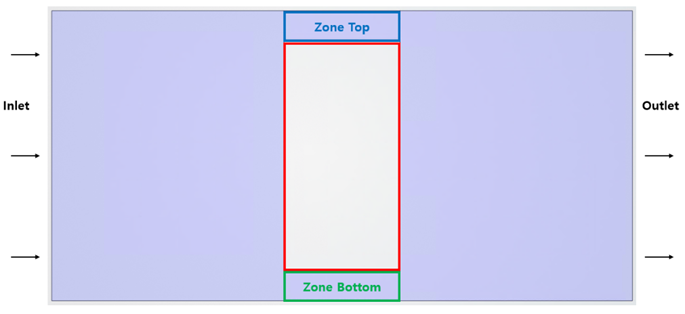
[그림 2] 예시 형상
가운데 빨간 색으로 표시한 부분이 상하로 왕복 운동하면서 상단의 Zone Top과 하단의 Zone Bottom의 간격이 넓어지거나 좁아지는 형태라고 이해하면 되겠다. 초기 상태의 Zone Top과 Zone Bottom은 5 mm의 폭을 가지고 있는데 움직임으로 인해 이 폭이 2 mm 이하가 되면 Gap Model이 작동하도록 설정을 할 것이다. Zone Top은 Flow-Blocking 타입, Zone Bottom은 Flow-Modeling 타입을 적용하여 두 타입의 차이를 확인해보겠다. 본 예시에서는 Gap Model 설정에 관한 부분만 다루며, 그 외 해석에 대한 설정은 생략하였다.
Zone Top에 대한 Gap Model 설정은 아래 [그림 3]과 같다. [그림 3]의 좌측과 같이 거리를 인식할 두 개의 Face Zones을 선택 후, Gap Type은 Flow- Blocking, Proximity Threshold는 2 mm를 입력하여 생성한다.
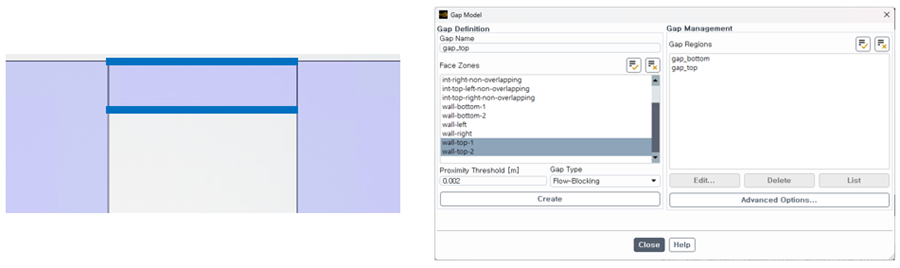
[그림 3] Zone Top에 대한 Gap Model 설정(Flow-Blocking)
생성한 Zone Top에 대한 Gap Regions 선택 후, [그림 4]와 같이 Edit을 눌러 Exclude Cell Zones 설정을 진행한다. Exclude Cell Zones 체크 후 형상 우측에 위치한 Cell Zone을 선택하여 적용하였으며, 이 부분에 대한 내용은 이후 확인하게 될 결과에서 다시 다루겠다.

[그림 4] Exclude Cell Zones 설정
Zone Bottom에 대한 Gap Model 설정은 아래 [그림 5]와 같다. 앞서 설정한 것과 같이 거리를 인식할 두 개의 Face Zones를 선택하고, Gap Type은 Flow-Modeling, Proximity Threshold는 동일하게 2 mm를 입력한다. Flow-Modeling 타입은 추가적으로 Gap Reynolds Number를 입력한다. 앞서 설명한 바와 같이 Gap Reynolds Number가 작을수록 밀폐가 잘 되며, 적절한 값은 여러 해석(Trial and Error)을 통해 찾아야 한다. 본 예시에서는 임의로 0.1을 설정하였다.
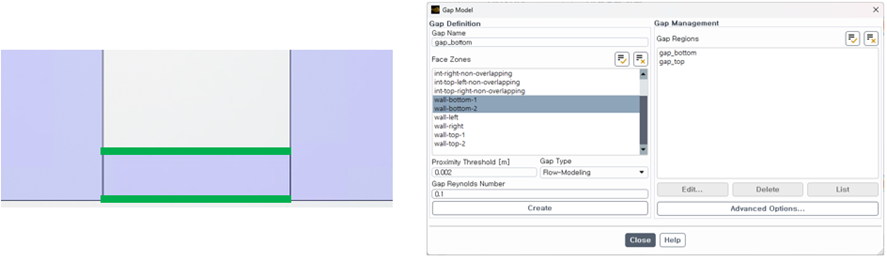
[그림 5] Zone Bottom에 대한 Gap Model 설정(Flow-Modeling)
생성한 Zone Bottom에 대한 Gap Regions 선택 후, [그림 6]과 같이 Edit을 누르면 Flow-Modeling 사용 시의 Method와 Resistance Type을 설정할 수 있다. 본 예시의 경우는 Sponge Layer Method를 적용하였고, 이는 점성 관련한 항을 변경하여 속도를 제어하는 방식이다. Resistance Type의 Default 설정인 Fictitious Viscosity는 실제 점도를 바꾸는 방식은 아니며, Gap Region 내에서 운동량 방정식에 대한 점성항을 이산화하는 과정 중 점도를 조정하여 적용한다. 반면에, 제공하는 또 다른 옵션인 Real Viscosity는 실제 점도를 변경하여 적용하는 방식이다.
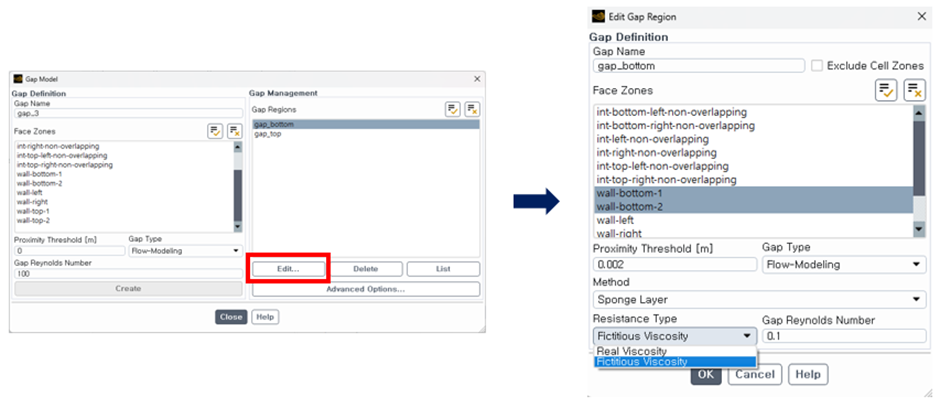
[그림 6] Flow-Modeling Method 및 Resistance Type 설정
Gap Model을 포함한 모든 해석 설정을 완료한 후, 해석을 수행하면서 Gap Model의 작동, 그리고 Flow-Blocking과 Flow-Modeling의 차이를 살펴보자.
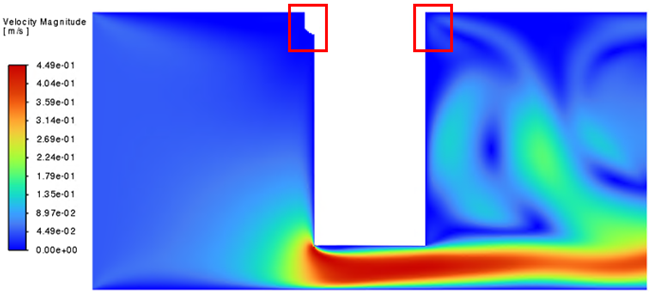
[그림 7] Flow-Blocking이 적용된 Zone Top
[그림 7]은 시간에 따른 움직임으로 인해 Zone Top의 폭이 2 mm 이하가 되는 시점의 속도 Contour이다. 그림에서 확인할 수 있듯이 Flow-Blocking 타입의 Gap Model이 적용된 부분은 해석 도메인에서 제외된 것을 확인할 수 있다. 그리고 빨간 박스로 표시된 상단부의 좌우측을 비교해 보면 앞서 설정했던 Exclude Cell Zones의 영향을 확인할 수 있다. 설정한 Proximity Threshold 이내로 들어온 영역은 Mark 후 Gap Model이 적용되는데, 형상의 우측 Cell Zone을 제외하였기 때문에 Gap Region으로 Mark되지 않은 것을 확인할 수 있다.
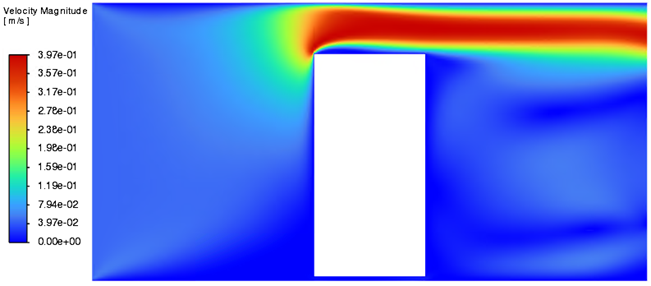
[그림 8] Flow-Modeling이 적용된 Zone Bottom

[그림 9] Gap Model 적용 여부에 따른 차이
[그림 8]은 Zone Bottom의 폭이 1 mm가 된 시점의 속도 Contour이다. Flow-Blocking과는 다르게 해당 영역이 해석 도메인에서 제외되지 않았고, 적은 양이지만 유동의 흐름을 나타내는 것을 확인할 수 있다. [그림 9]는 해당 시점에서의 Zone Bottom의 평균 속도값을 나타내는데, 좌측은 Flow-Modeling 타입의 Gap Model이 적용된 값이며, 우측은 동일한 조건에서 Gap Model이 적용되지 않았을 때의 평균 속도값이다. 앞서 설명한 바와 같이 Flow-Modeling 타입의 영향으로 인해 속도가 감속된 것을 확인할 수 있다.
맺음말
이번 호에서는 Ansys Fluent의 Gap Model에 대한 기본적인 사용법과 두 가지 타입(Flow-Blocking, Flow-Modeling)의 차이를 함께 살펴보았다. 좁은 간극에서의 유동 해석을 수행할 때, Gap Model이 도움이 되기를 바란다.
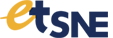







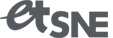 ㈜태성에스엔이
㈜태성에스엔이


